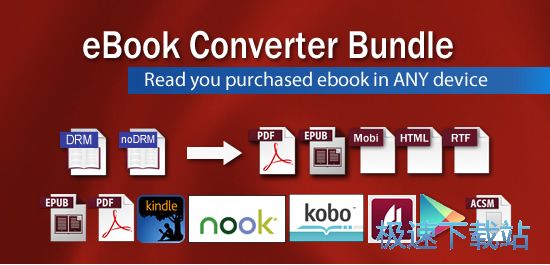电子书格式转换器eBook Converter Bundle安装教程
时间:2018-08-10 16:48:10 作者:Joe 浏览量:13
首先我们需要下载eBook Converter Bundle,下载解压后双击“ebookconverter.exe”出现安装界面:
- 进入下载

- eBook Converter Bundle 3.18.717.420 官...
大小:62.63 MB
日期:2018/8/10 17:11:52
环境:WinXP, Win7, Win8, Win10, WinAll

进入eBook Converter Bundle的安装向导。安装向导建议我们在开始安装eBook Converter Bundle之前先将电脑中的其他软件关闭;
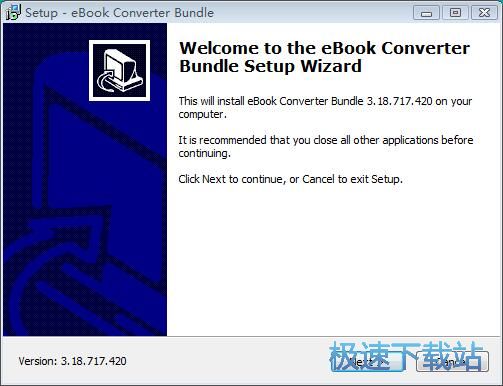
接下来我们要阅读eBook Converter Bundle的用户许可协议。阅读完成后选择I accept the agreement我同意协议,才能继续安装软件;
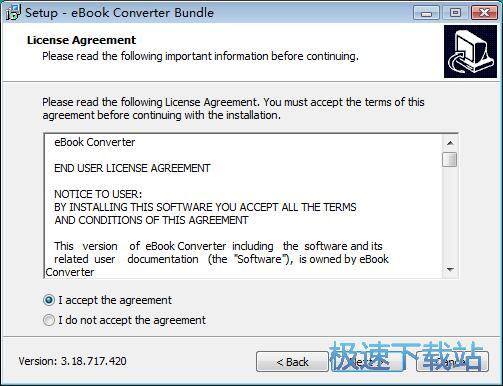
安装向导设置的eBook Converter Bundle默认安装路径为C:\Program Files\eBook Converter\eBook Converter Bundle。安装eBook Converter Bundle至少需要206.1MB的空闲磁盘空间;
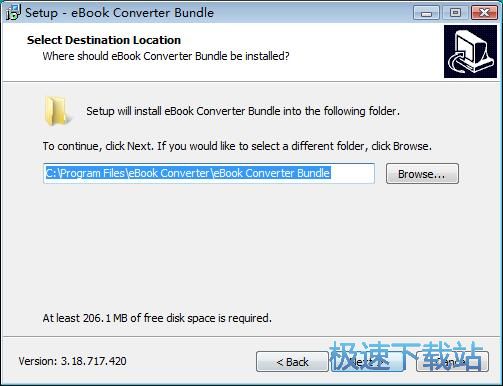
选择是否Create a desktop shortcut创建桌面快捷方式;如果不需要创建,不勾选选项即可;
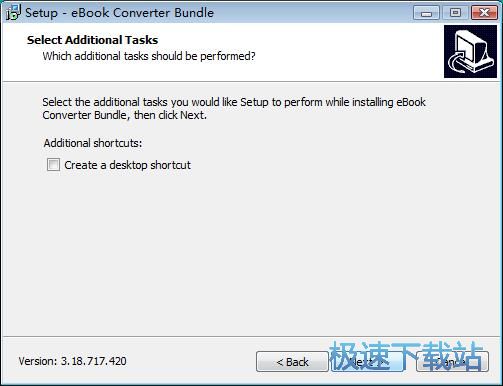
安装向导已经准备好可以开始安装eBook Converter Bundle了。点击install安装,就可以开始将eBook Converter Bundle安装到电脑中;
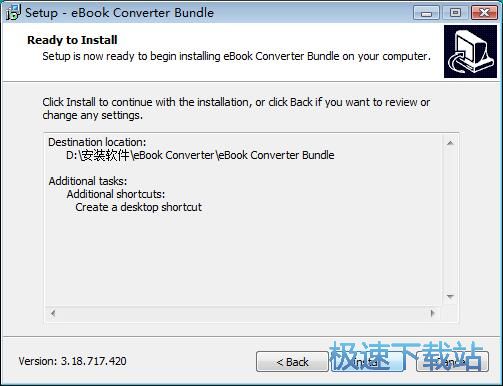
安装向导正在将eBook Converter Bundle安装到电脑中。安装eBook Converter Bundle需要一点时间,请耐心等待软件安装完成;

安装完成,安装向导提示eBook Converter Bundle安装完成。安装向导提示软件安装完成。点击Finish完成,就可以关闭安装向导,同时运行eBook Converter Bundle和软件使用向导。

eBook Converter Bundle的安装教程就讲解到这里,希望对你们有帮助,感谢你对极速下载站的支持!
eBook Converter Bundle 3.18.717.420 官方版
- 软件性质:国产软件
- 授权方式:共享版
- 软件语言:简体中文
- 软件大小:64132 KB
- 下载次数:44 次
- 更新时间:2019/3/10 23:36:57
- 运行平台:WinAll...
- 软件描述:怎么转换电子书格式?ePub和Kindle电子书如何转换?极速小编为你介绍这款国... [立即下载]
相关资讯
相关软件
- 怎么将网易云音乐缓存转换为MP3文件?
- 比特精灵下载BT种子BT电影教程
- 土豆聊天软件Potato Chat中文设置教程
- 怎么注册Potato Chat?土豆聊天注册账号教程...
- 浮云音频降噪软件对MP3降噪处理教程
- 英雄联盟官方助手登陆失败问题解决方法
- 蜜蜂剪辑添加视频特效教程
- 比特彗星下载BT种子电影教程
- 好图看看安装与卸载
- 豪迪QQ群发器发送好友使用方法介绍
- 生意专家教你如何做好短信营销
- 怎么使用有道云笔记APP收藏网页链接?
- 怎么在有道云笔记APP中添加文字笔记
- 怎么移除手机QQ导航栏中的QQ看点按钮?
- 怎么对PDF文档添加文字水印和图片水印?
- 批量向视频添加文字水印和图片水印教程
- APE Player播放APE音乐和转换格式教程
- 360桌面助手整理桌面图标及添加待办事项教程...
- Clavier Plus设置微信电脑版快捷键教程
- 易达精细进销存新增销售记录和商品信息教程...